Как включить анимированные обои в Windows 7
Как многие, наверное, помнят в некоторых версиях Windows Vista была такая эффектная функция под названием Dreamscene. Она позволяет устанавливать в качестве обоев Рабочего стола видеоролики в формате .wmv или .mpeg.
В Windows 7 вместо нее появилось слайдшоу из обоев. Однако Dreamscene никуда не исчез, а был просто деактивирован и спрятан в недрах системы. Для того, чтобы появилась возможность использовать анимированные обои для windows 7 можно воспользоваться крохотной утилитой Windows 7 DreamScene Activator.
После скачивания и распаковки архива необходимо запустить файл с правами администратора (правый клик — Запуск от имени администратора). Затем нужно нажать кнопку Enable DreamScene.
Теперь в контекстном меню видеофайлов появится новый пункт Set as Desktop Background, с помощью которого его можно установить в виде обоев Рабочего стола.
Теперь остается только посетить сайт http://www. dreamscene.org и выбрать себе подходящий ролик для рабочего стола, а выбрать там определенно есть из чего — несколько сот отборных сцен рассортировано по категориям. Впрочем, в сети достаточно и других мест для скачивания подходящих видеороликов — google it.
dreamscene.org и выбрать себе подходящий ролик для рабочего стола, а выбрать там определенно есть из чего — несколько сот отборных сцен рассортировано по категориям. Впрочем, в сети достаточно и других мест для скачивания подходящих видеороликов — google it.
У всего этого великолепия есть только небольшой недостаток — подписи значков и папок на Рабочем столе становятся полупрозрачными и поэтому плохочитаемыми. Но это легко исправить. Заходим в свойства рабочего стола (Персонализация — Фон рабочего стола — Сплошные цвета) и выбираем белый цвет. Всё — надписи вновь стали видными.
Предвидя стенания некоторых аскетов, хочу в заключение заметить, что, конечно, Dreamscene никакой пользы не приносит, а только расходует системные ресурсы. Но с другой стороны, если производительность процессора с каждым годом постоянно растет, то почему бы его чем-то не занять? 🙂 Тем более, что когда открыто какое-то окно на весь экран, воспроизведение ролика приостанавливается и системные ресурсы не расходуются.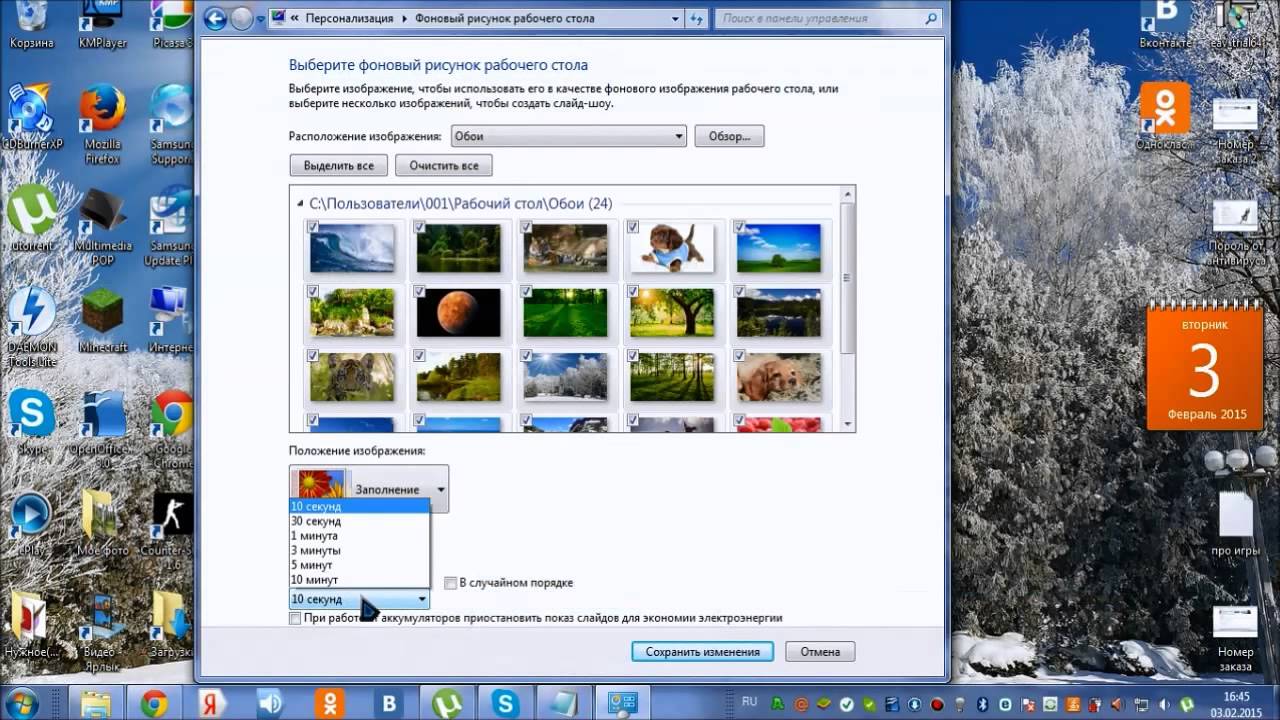
Windows 7 DreamScene Activator
Как просто установить в качестве обоев на рабочий стол Windows изображение GIF. Как поставить анимацию на рабочий стол Программа для установки гифок на рабочий стол
Живые обои — анимация или видео, которое может быть установлено в качестве фонового изображения рабочего стола. По умолчанию Windows разрешает использовать только статичные картинки. Чтобы поставить на рабочий стол анимацию, необходимо установить специальный софт.
Существует несколько программ для работы с живыми обоями. Некоторые поддерживают только анимированные гифки (файлы формата GIF), другие могут работать и с видеороликами (AVI, MP4). Далее мы рассмотрим самый популярный софт, который поможет анимировать заставку на компьютере.
Способ 1: PUSH Video Wallpaper
Программа доступна для бесплатной загрузки с официального сайта разработчика. Поддерживается операционными системами Windows начиная с «семерки». Позволяет использовать в качестве заставки для рабочего стола анимированные изображения и видеоролики (с YouTube или компьютера).
Инструкция по установке обоев:
- Запустите дистрибутив и следуйте советам мастера по установке. Согласитесь с условиями лицензионного соглашения и продолжайте инсталляцию в штатном режиме. После окончания установки отметьте пункты «Set as Screensaver» и «Launch Video Wallpaper» , и нажмите «Finish» .
- Откроются параметры экранной заставки. В выпадающем списке выберите «PUSH Video Screensaver» и нажмите «Параметры» , чтобы изменить обои.
- Перейдите на вкладку «Main» и выберите обои. Программа поддерживает работу с видео, гифками и YouTube-ссылками (требуется подключение к сети интернет).
- Нажмите на значок «Add» , чтобы добавить пользовательский видеоролик или анимацию.
- Укажите к нему путь и нажмите «Add to Playlist» . После этого он отобразится на вкладке «Main» .
- Нажмите «Add URL» , чтобы добавить ссылку с Youtube. Укажите адрес ссылки и кликните «Add to playlist» .

- На вкладке «Settings» можно настроить другие параметры. Например, разрешить программе запускаться вместе с Windows или сворачиваться в трей.
Все изменения вступают в силу автоматически. Чтобы изменить заставку, просто выберите ее из списка доступных на вкладке
Способ 2: DeskScapes
Поддерживается операционными системами Windows 7, 8, 10. В отличие от PUSH Video Wallpaper, DeskScapes позволяет редактировать уже существующую заставку (настраивать цветность, добавлять фильтры) и поддерживает работу с несколькими мониторами одновременно.
Порядок установки обоев:
Бесплатная версия программы доступна для загрузки с официального сайта и позволяет установить в качестве фонового изображения рабочего стола гифку, видео.
Способ 3: DisplayFusion
В отличие от PUSH Video Wallpaper и DeskScapes, программа полностью переведена на русский язык.
Программа поддерживает работу не только с живыми обоями, но и видеофайлами. По желанию пользователь может настроить слайд-шоу. Тогда заставка будут сменяться по таймеру.
Установить на рабочий стол анимированное изображение можно только с помощью специального софта. DeskScape отличается простым интерфейсом и встроенной библиотекой готовых картинок. PUSH Video Wallpaper позволяет устанавливать в качестве заставки не только гифки, но и видео. DisplayFusion отличается широким набором инструментов и позволяет управлять не только обоями, но и другими параметрами монитора.
В
интернете есть множество замечательных анимационных изображений в формате GIF , но ни одно из них нельзя вот так просто взять и установить в качестве обоев рабочего стола. И дело даже не в том, что большинство картинок GIF имеют небольшой размер, а в том, что на рабочем столе анимация работать не будет .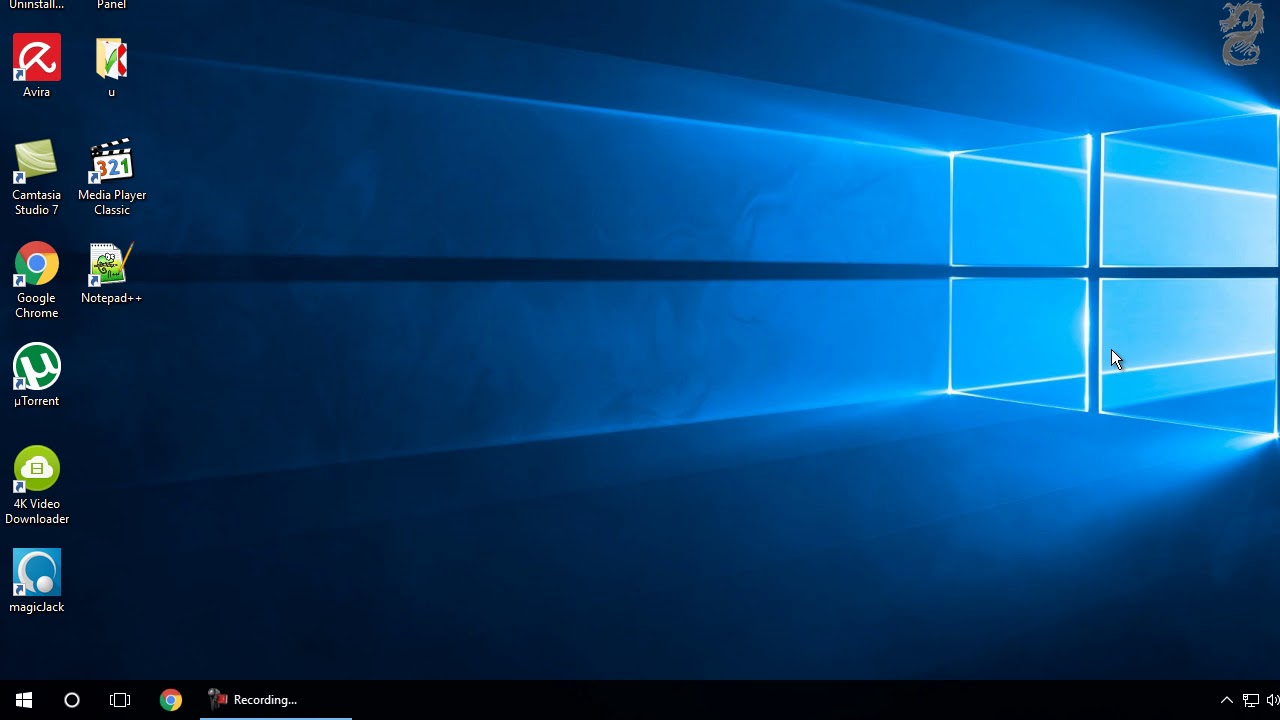 Если вы хотите установить GIF -анимацию на рабочий стол Windows, вам понадобятся сторонние программы, с одной из которых мы сегодня познакомимся.
Если вы хотите установить GIF -анимацию на рабочий стол Windows, вам понадобятся сторонние программы, с одной из которых мы сегодня познакомимся.
Называется она . С ее помощью в несколько кликов вы сможете установить на рабочий стол Windows любое анимационное изображение в формате
Программа имеет простой и приятный для глаз интерфейс, поддерживает многомониторный режим, выбор изображений с локального компьютера и интернета, масштабирование анимации. В программе также имеется собственная галерея анимации, где вы можете подобрать себе «живые» обои по вкусу. Дополнительно поддерживается автоматическое отключение Plastuer при запуске игр и другого требовательного к ресурсам софта, и это разумно, ведь сама программа потребляет достаточно большой объем оперативной памяти.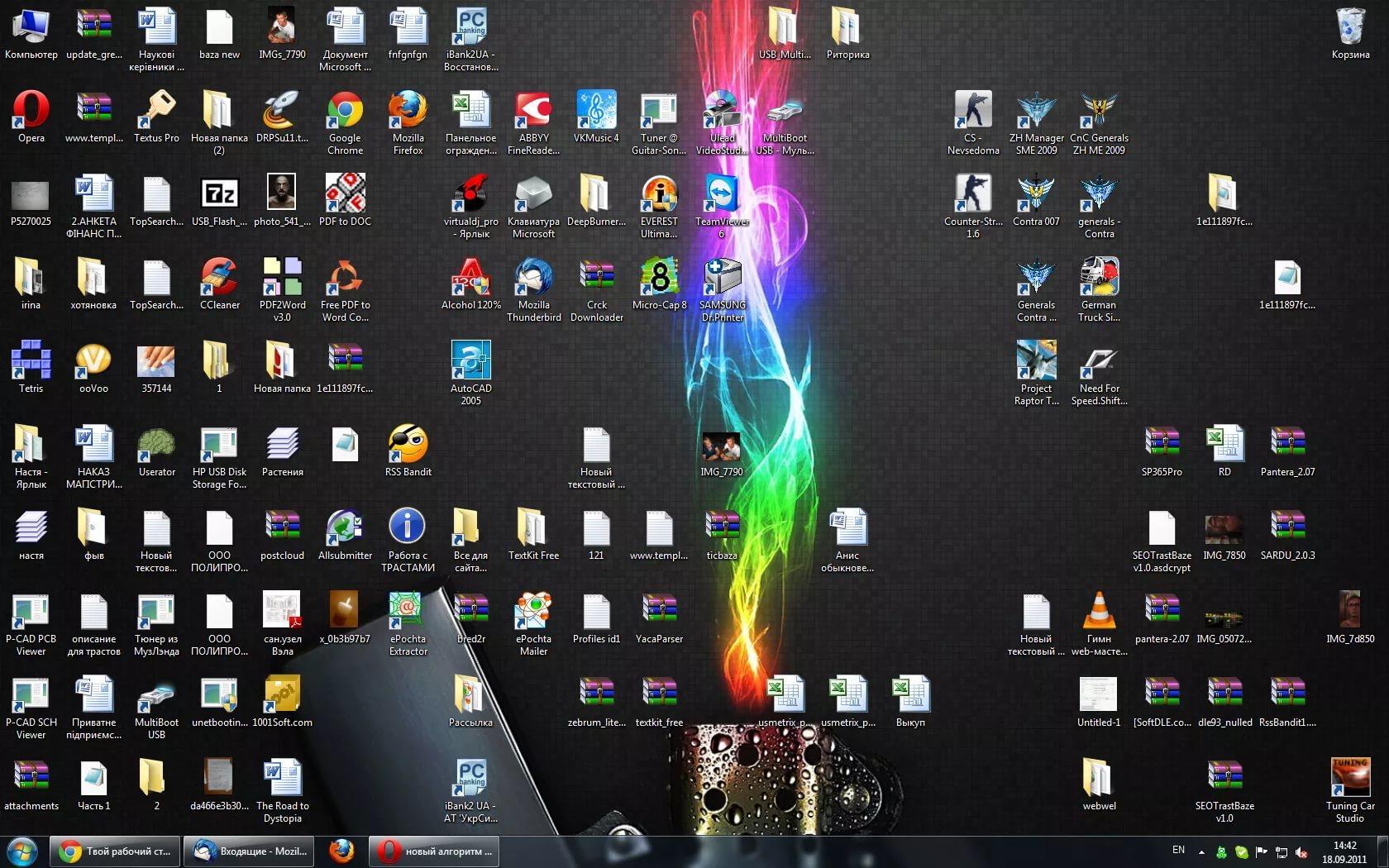
Пользоваться несложно. Программа проста и не требует установки. После запуска исполняемого файла покажет все подключенные к компьютеру дисплеи, выберите нужный и укажите путь к анимационному изображению в формате GIF . На выбор вам будет предложено три варианта: указать в поле «Enter a valid url or sеlеct from below» URL
По умолчанию операционная система Windows разрешает устанавливать в качестве обоев рабочего стола исключительно статичные изображения. Тем не менее, некоторым пользователям иногда хочется разнообразить внешний вид системы, установив на фон видео или анимацию. В этой статье мы расскажем, как поставить «гифку» на рабочий стол в Windows 10.
Поскольку в Windows 10 интересующая нас функция разработчиками встроена не была, для реализации задумки придётся пользоваться сторонним ПО.
Инструкция по установке анимированных обоев при помощи приложения PUSH Video Wallpaper выглядит следующим образом:
- Устанавливаем программу, следуя указаниям мастера. После завершения процедуры активируем пункт «Set as Screensaver», а также ставим галочку напротив «Launch Video Wallpaper», если хотим сразу же запустить утилиту.
- В открывшемся окне «Параметры экранной заставки» разворачиваем список и выбираем пункт «PUSH Video Screensaver». Нажимаем на «Параметры», чтобы перейти к выбору обоев.
- Во вкладке «Main» нажимаем на кнопку «Add», чтобы добавить будущий фон.
- Находим нужный GIF-файл или видео через «Проводник», добавляем в программу.
- Выбираем добавленную гифку (она появится в списке «Playlist»). Закрываем утилиту.

Если возникнет необходимость, можно добавить ещё несколько файлов. Все объекты, находящиеся в списке, будут постепенно сменять друг друга. Параметры заполнения и скорости воспроизведения также можно настроить в главном окне.
DeskScapes можно назвать «старшим братом» предыдущей утилиты – отличие состоит в том, что этот инструмент позволяет не только изменять обои, но и редактировать существующие, а также поддерживает работу сразу с несколькими мониторами.
Загрузить утилиту можно абсолютно бесплатно с официального сайта . Завершив установку, выполните пункты руководства, представленного ниже:
- Запустить программу, нажать на «Start 30 Day Trial» – это позволит начать 30-дневный пробный период.
- Кликаем по иконке в верхнем левом углу, переходим в раздел «Folder», нажимаем на «Add / Remove», чтобы добавить собственный вариант обоев.
- Указываем путь к нужной анимации, вставляем её в программу.
После установки фона рабочего стола можно воспользоваться рядом настроек – отрегулировать параметры цветности, применить различные эффекты и т. п.
п.
Ключевое преимущество этой утилиты перед предыдущими заключается в том, что она предоставляет расширенный набор настроек. Загрузить приложение можно по этой ссылке .
Чтобы заменить обои с обычного статичного изображения на гифку, нужно следовать простой инструкции:
- Открываем программу, активируем пункт «Разрешить управлять обоями». Нажимаем на кнопку «Изменить», расположенную в графе «Источник».
- Выбираем вариант «Мои изображения», указываем путь к нужному файлу.
- Активируем добавленную анимацию, нажимаем на «Применить».
При желании можно добавить сразу несколько файлов, которые будут сменять друг друга с выбранной скоростью.
Видеоинструкция
Предлагаем ознакомиться с небольшим видео, автор которого предлагает свои варианты приложений, предназначенных для замены статичных обоев рабочего стола на анимированные изображения.
Заключение
Мы предложили самые популярные утилиты, функционала которых хватит для решения поставленной задачи.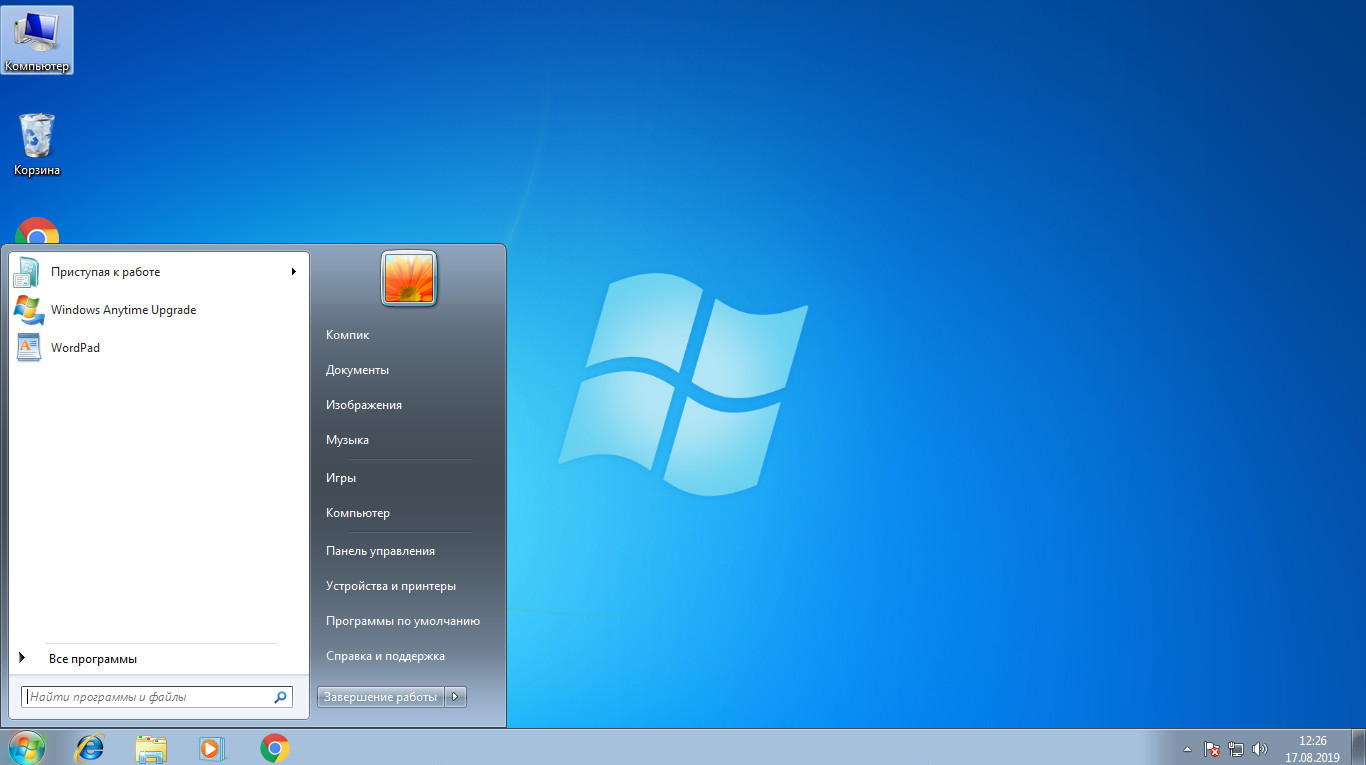 Выбирайте первый вариант, если хотите менять фон не только на гифку, но и на видео; второй – если вам важен простой интерфейс и наличие встроенной библиотеки обоев; третий – если ищите максимально гибкий инструмент, который позволяет не только менять фон, но и настраивать некоторые параметры работы монитора.
Выбирайте первый вариант, если хотите менять фон не только на гифку, но и на видео; второй – если вам важен простой интерфейс и наличие встроенной библиотеки обоев; третий – если ищите максимально гибкий инструмент, который позволяет не только менять фон, но и настраивать некоторые параметры работы монитора.
7Fon — это сервис, который поможет вам легко найти красивые обои на фон рабочего стола. Мы собрали здесь более 140 тыс. картинок со всего интернета, каждую мы тщательно проверяем перед добавлением на сайт. Ежедневно на нашем ресурсе появляется более сотни новых обоев. А если мы находим более качественную копию картинки, то мы заменяем её. Все это гарантирует заставки превосходного качества.
Удобство выбора обоев
Изюминкой нашего сайта является быстрая и удобная интеллектуальная система поиска картинок.
Поиск картинок по цвету — уникальная функция на 7Fon. Для поиска фотографий определенного цвета, кликните по цветному кругу в поисковой стоке вверху страницы.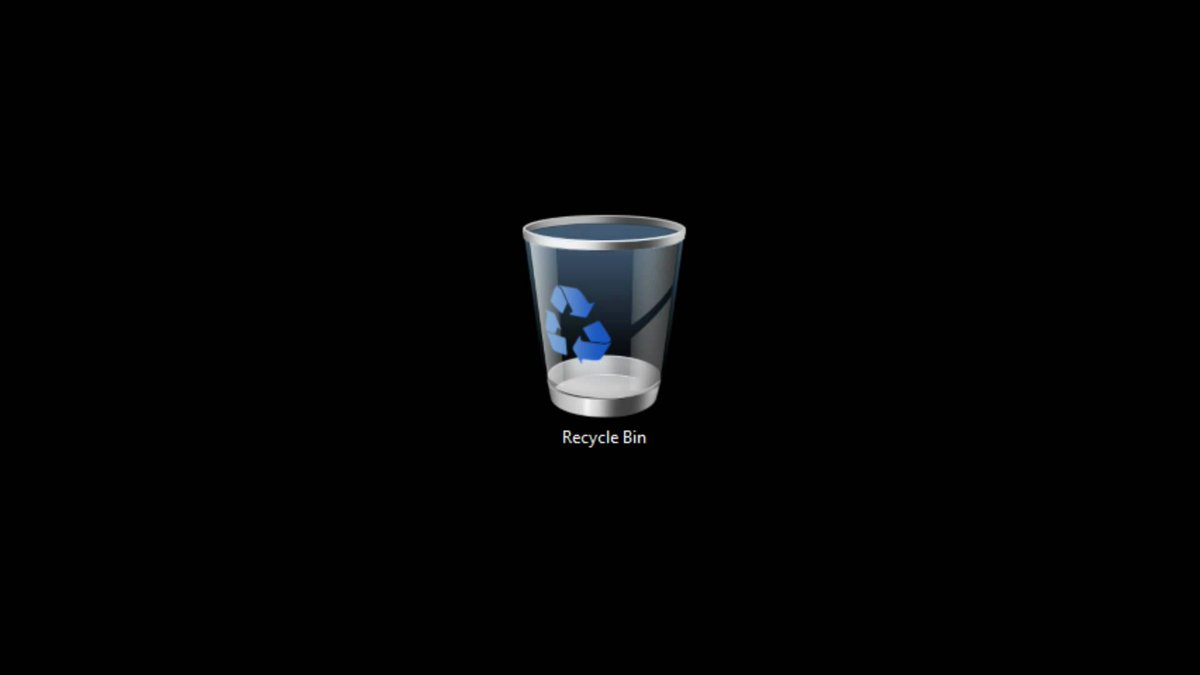 Далее, при помощи удобной палитры выберите нужный оттенок и нажмите «Искать». В результате наш умный алгоритм автоматически подберет обои, в которых этот цвет преобладает. Обязательно воспользуйтесь этим инструментом — мы старались:)
Далее, при помощи удобной палитры выберите нужный оттенок и нажмите «Искать». В результате наш умный алгоритм автоматически подберет обои, в которых этот цвет преобладает. Обязательно воспользуйтесь этим инструментом — мы старались:)
И разумеется, есть текстовый поиск заставки на рабочий стол. Каждой картинке мы присваиваем теги, что облегчает поиск. Кстати, мы реализовали его на 7-и языках, в том числе на украинском и русском. Введите в поисковое поле то, что должно быть изображено на картинке, язык автоматически определится.
Выбор размера заставки и редактирование
На страничке картинки, есть десятки разрешений самых популярных мониторов. Вы можете скачать обои в оригинальном размере или выбрать нужный перед загрузкой. Используя рамку кадрирования изображение можно предварительно обрезать.
Еще одна наша фишка, это редактирование фотографии с помощью онлайн-редактора. Слева от кнопки «Скачать», расположена кнопка с палитрой, именно там скрывается этот монстр. По своим возможностям он очень схож с фотошопом — фантазии будет где разгуляться!
По своим возможностям он очень схож с фотошопом — фантазии будет где разгуляться!
Обои на телефон
Воспользовавшись QR-кодом, вы можете скачать обои на телефон . Это очень удобно, ведь найдя картинку с компьютера, а потом отсканировав QR-код, можно мгновенно загрузить её на смартфон или планшет для заставки на домашнем экране.
Уверены, 7Fon станет для вас незаменимым, когда вы решите скачать обои на рабочий стол!
Несмотря на всю популярность анимированных GIF -изображений, Microsoft не стала реализовывать возможность их установки в качестве рабочего стола, но вы легко можете восполнить этот недостаток с помощью сторонних программ. Мы предлагаем использовать для этих целей — бесплатную утилиту, входящую в состав пакета BioniX Background Switcher и предназначенную для установки файлов AVI и GIF в качестве обоев рабочего стола Windows.
Не нуждается в установке, имеет удобный интерфейс и скромна в использовании ресурсов компьютера. Скачав программу с сайта автора, запустите исполняемый файл-контейнер, который будет распакован в папку BioniX Video Wallpaper , созданную в корне системного раздела. В следующие разы вы сможете запускать утилиту уже из этой папки. По умолчанию приложение автоматически сканирует содержимое пользовательского каталога «Изображения» , в которую вы походу можете забросить ваш GIF -файл.
Скачав программу с сайта автора, запустите исполняемый файл-контейнер, который будет распакован в папку BioniX Video Wallpaper , созданную в корне системного раздела. В следующие разы вы сможете запускать утилиту уже из этой папки. По умолчанию приложение автоматически сканирует содержимое пользовательского каталога «Изображения» , в которую вы походу можете забросить ваш GIF -файл.
Переключившись на вкладку «Video Wallpaper» , выделите в списке нужное вам изображение и нажмите «Start» , после чего обои немедленно будут установлены на рабочий стол. Если вас не устраивает скорость смены кадров или режим заполнения, можете отрегулировать параметры в панели справа. Кстати, при увеличении значения параметра «User Defined» скорость воспроизведения анимации уменьшается, тогда как уменьшение значения необязательно должно приводить к обратному результату.
Дополнительно приложением поддерживается извлечение кадров из GIF в формате BMP , смена скинов и автозагрузка Windows со сворачиванием в трей. И еще один важный момент. Для постоянного показа обоев на рабочем столе программу следует держать запущенной, если вы ее закроете, на десктоп будет установлено однотонное черное изображение. Не навсегда, конечно, а до тех пор, пока вы вновь не запустите анимацию или не примените тему Windows со статическими изображениями.
И еще один важный момент. Для постоянного показа обоев на рабочем столе программу следует держать запущенной, если вы ее закроете, на десктоп будет установлено однотонное черное изображение. Не навсегда, конечно, а до тех пор, пока вы вновь не запустите анимацию или не примените тему Windows со статическими изображениями.
Как установить анимированный GIF в качестве фона рабочего стола в Windows 7
Удивительно легко установить красивую картинку в качестве обоев в операционной системе Windows. Эту задачу можно выполнить, щелкнув правой кнопкой мыши файл изображения и выбрав «Установить в качестве фона рабочего стола».
Несмотря на то, что установка неанимированных изображений в качестве обоев является простой задачей, Windows не поддерживает использование анимированного изображения или видео в качестве фона из коробки. Для окончательной версии Vista Microsoft выпустила функцию под названием DreamScene для установки видеофайла в качестве фона рабочего стола, но эта функция официально не доступна для Windows 7 и более поздних версий Windows.
Несмотря на то, что DreamScene в Windows 7 в значительной степени можно получить с помощью сторонних утилит, эта функция не поддерживает готовые анимированные GIF-файлы. Функция DreamScene совместима только с форматами .MPG и .WMV.
Так что, если вы скачали классную анимированную картинку GIF и хотите установить ее в качестве фона рабочего стола или обоев в Windows 7, есть два способа установить файл GIF в качестве фона рабочего стола.
Первый способ включает включение DreamScene в Windows 7, а затем преобразование GIF-файла в DreamScene-совместимый WMV-файл. Следуйте приведенным ниже инструкциям, чтобы включить функцию DreamScene, конвертировать GIF в WMV и затем установить GIF (теперь WMV) в качестве фона рабочего стола.
Используйте анимированный GIF-файл в качестве обоев
Шаг 1: Загрузите DreamScene Activator. Извлеките zip-файл, чтобы получить DreamScene Activator.
Шаг 2. Запустите DreamScene Activator от имени администратора, щелкнув его правой кнопкой мыши и выбрав «Запуск от имени администратора».
Шаг 3: Нажмите кнопку «Включить DreamScene», чтобы включить DreamScene. Инструмент автоматически перезапустит Windows Explorer, чтобы внести необходимые изменения.
Шаг 4: Затем загрузите файл GIF, который вы хотели бы использовать в качестве обоев в Windows 7. Если у вас уже есть файл, перейдите к следующему шагу.
Шаг 5: Посетите этот онлайн-конвертер GIF в WMV, найдите и загрузите файл GIF, преобразуйте файл в формат WMV, а затем загрузите его на свой ПК. Обратите внимание, что вам не нужно ничего вводить в дополнительных настройках.
Шаг 6. Наконец, щелкните правой кнопкой мыши загруженный файл WMV и выберите «Установить в качестве фона», чтобы использовать GIF (теперь в формате WMV) в качестве фона рабочего стола. Вы можете приостановить DreamScene, щелкнув по нему правой кнопкой мыши и выбрав «Приостановить DreamScene».
И если вы хотите установить файл изображения GIF в качестве фона рабочего стола, не конвертируя его в WMV, у вас есть очень мало бесплатных инструментов для выбора.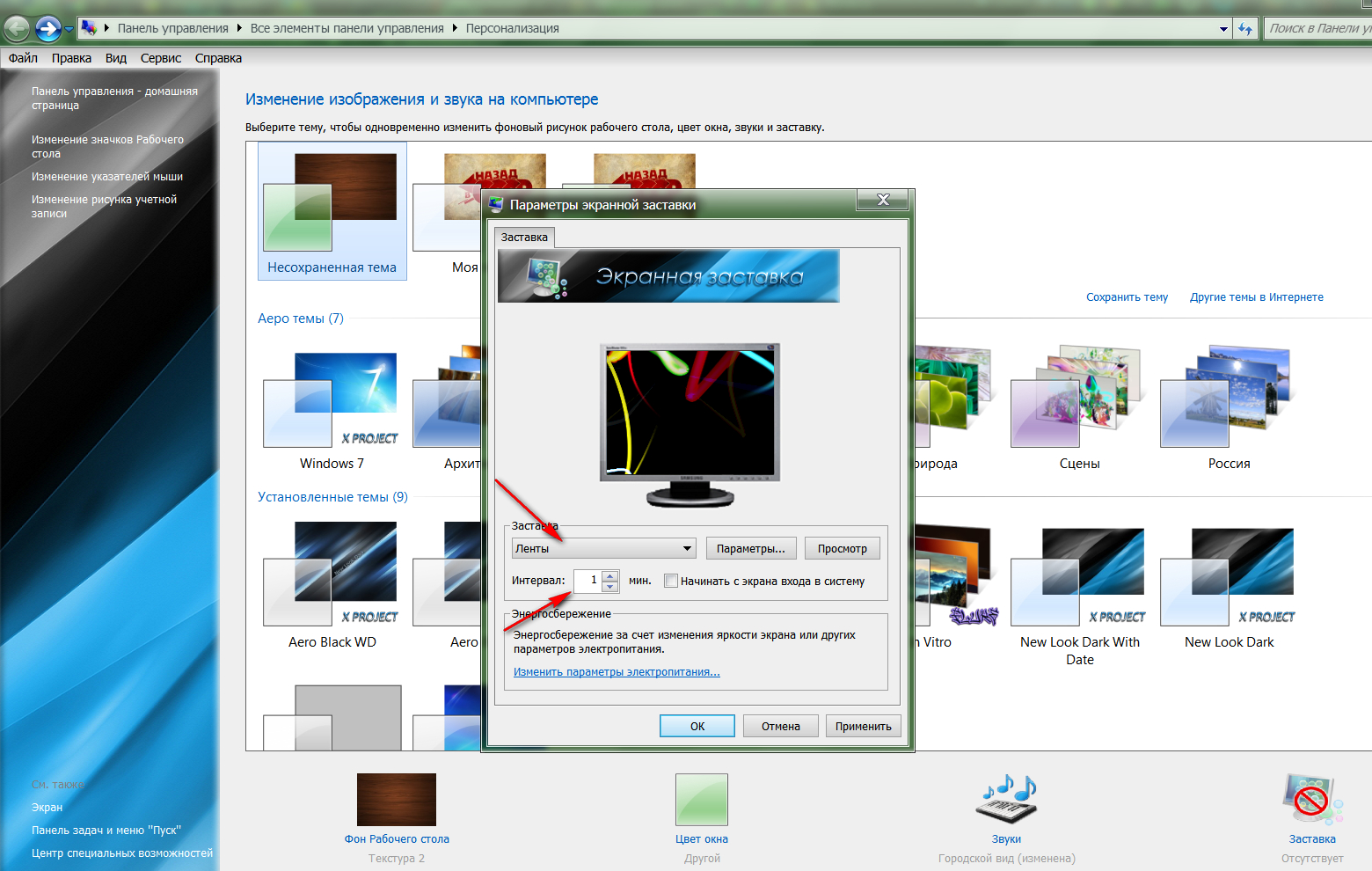 Многие инструменты, доступные в Интернете, не очищены от панелей инструментов, расширений и других видов вирусов. Из всех инструментов, которые мы опробовали и протестировали, BioniX Wallpaper Lite является единственным бесплатным инструментом, который не включает в себя панели инструментов и расширения браузера.
Многие инструменты, доступные в Интернете, не очищены от панелей инструментов, расширений и других видов вирусов. Из всех инструментов, которые мы опробовали и протестировали, BioniX Wallpaper Lite является единственным бесплатным инструментом, который не включает в себя панели инструментов и расширения браузера.
BioniX Wallpaper Lite — это бесплатная программа, предназначенная для управления фоновым рисунком рабочего стола в Windows. Инструмент поставляется с инструментом под названием Wallpaper Animator для установки анимированного GIF в качестве фона рабочего стола. После загрузки, установки и запуска BioniX Wallpaper Lite перейдите в меню «Инструменты», чтобы получить доступ к Wallpaper Animator. Найдите файл GIF, который вы хотите установить в качестве фона рабочего стола, а затем щелкните файл GIF в добавленном списке, чтобы использовать его в качестве обоев. Инструмент позволяет настроить скорость анимации и установить стиль обоев.
Удачи!
Как записать GIF с экрана Windows
В сегодняшней статье рассмотрим как можно записать экран своего компьютера в GIF анимацию.
Можно кому-то часами объяснять куда нажать, чтобы сделать определенные действия, а можно проделать всё на своем компьютере и записать все эти действия в анимацию GIF, после чего переслать данный файл нужным людям, чтобы они увидели краткую видео инструкцию и смогли повторить всё сами. На данный момент есть множество программ для записи видео с экрана, а также для создания анимации, мы же рассмотрим одну из них.
Записать GIF с экрана Windows с помощью Gif Screen Recorder
Gif Screen Recorder простая бесплатная утилита, которая не нагружает вас рекламой и позволяет записать часть или весь экран, после чего отредактировать записанное и создать GIF.
Переходим на страницу загрузки Gif Screen Recorder и нажимаем на gifrecordersetup.exe, чтобы скачать установочный файл. Данная программа будет работать во всех версиях Windows, единственное, что для ее работы нужен NET Framework 4.0, который автоматически будет установлен, если его нет в системе.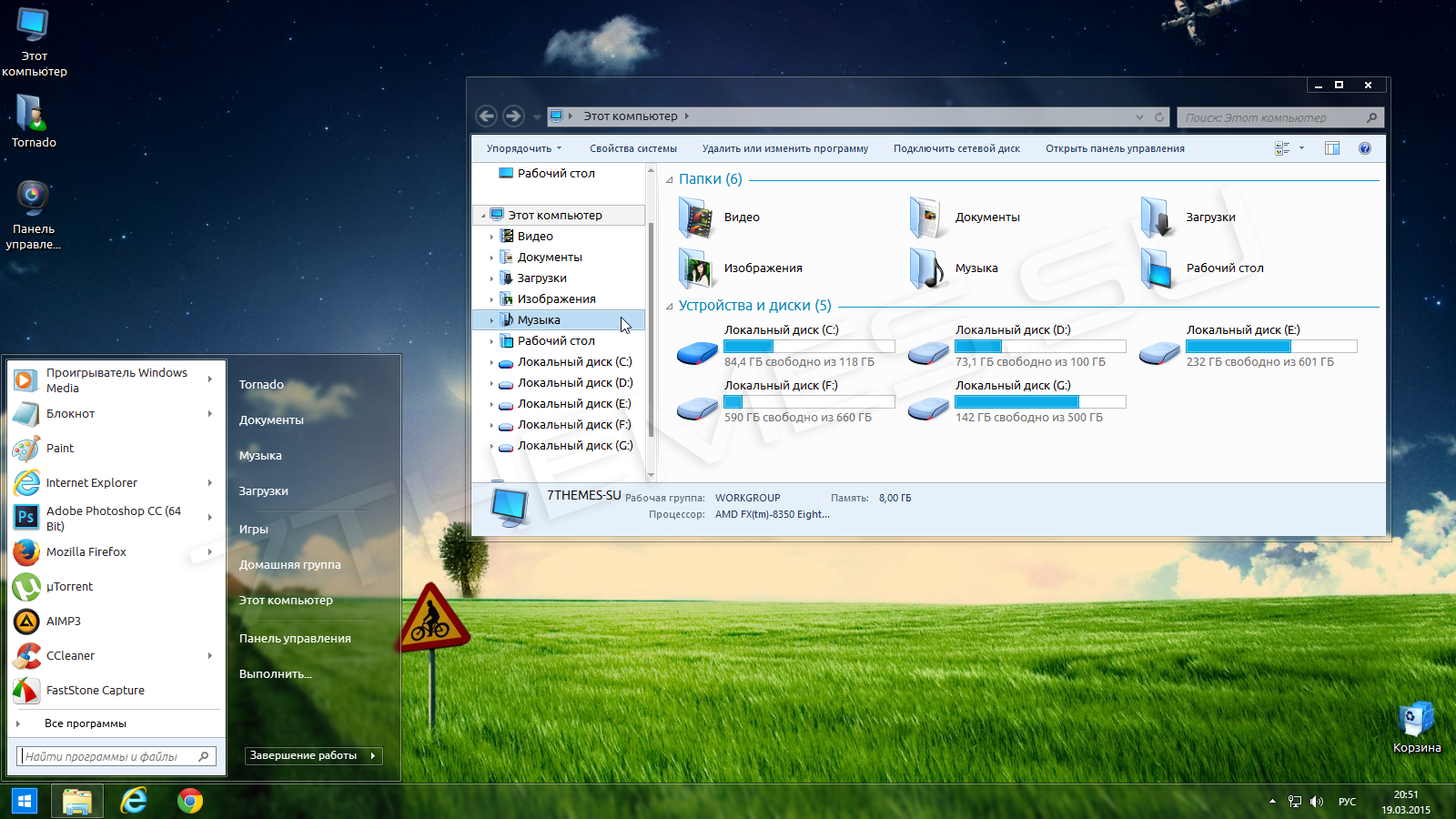
Запустите скачанный файл gifrecordersetup.exe.
Нажмите “Next”.
Поставьте точку в поле “I Agree” и нажмите “Next”.
Выберите путь для установки, или оставьте тот который есть и нажмите “Next”.
Еще раз нажмите “Next”.
Нажмите “Close”.
Запустите программу, если ее нет на рабочем столе – ее можно найти в меню “Пуск” => Все программы.
Перед Вами появится рамка, которая обозначает область, которую вы будете записывать.
Слева вверху этой рамки есть кнопки запись, пауза, остановка записи и справка. Справа от справки (знак вопроса) есть доступные размеры рамки, вы можете выбрать любой размер записываемой области. Вы можете взять рамку и перетянуть в любое нужное место экрана, то есть нажимаете левой клавишей мыши на окно программы Gif Screen Recorder и не отпуская левую клавишу тянете мышь в нужном направлении, когда выберите оптимальную область записи – отпустите левую клавишу.
Справа вверху вы можете выбрать глубину цвета и частоту кадров, от них будет зависеть на сколько четкие будут снимки и на сколько большая анимация на выходе.
Например нам нужно записать окно “Параметры”, выставляем нужный размер Gif Screen Recorder, чтобы красная рамка захватывала всё окно параметры и нажимаем “Start”.
Делаем какие-то действия и в конце нажимаем “Stop”. Не забывайте, что вы можете также нажать на паузу или еще раз нажав на Start перезаписать начатое.
После нажатия на “Stop” перед вами возникнет окно с выбором места для сохранения получившейся анимации. Напишите название для GIF файла, выберите место для сохранения и нажмите “Сохранить”.
После сохранения вам предложит несколько вариантов дальнейших действий: первый “Open the gif animation in the editor” – для редактирования получившейся анимации нам нужно нажать на данный пункт; второе “Open the gif animation in a browser” – обычный просмотр анимации, которую вы только что создали; Open the folder containing the gif file” -открыть папку в которой находится созданная вами анимация;
“Start new recording” – запись новой анимации; “Nothing”- ничего не делать, просто закрыть программу. Мы выбираем первое!
Мы выбираем первое!
С правой стороны сама анимация, с левой стороны кадры по времени. Вы можете посмотреть каждый кадр нажатием по нему левой клавишей мыши и убрать лишние.
Можно убирать как несколько кадров сразу, выделив их с помощью клавиши shift и стрелки, после чего нажать вверху окна “delete image” (также можно нажать клавишу delete на клавиатуре), или выбрать один ненужный кадр левой клавишей мыши, после чего нажать “delete image”.
Чтобы в этом же окне просмотреть получившуюся анимацию, нажмите на значок “Show Animation”.
В верхнем окне есть клавиши сохранить и сохранить как, выберите нужное чтобы сохранить получившуюся анимацию.
Также верхнее меню позволяет добавить любое изображение в анимацию, нажатием по значку “Add image”.
С помощью верхнего меню вы можете отредактировать любой кадр из анимации, выбрав нужный кадр и нажать на значок “Edit image”.
Изображение откроется в Paint.
Нажав на значок экспорта вы сможете конвертировать анимацию в avi, изменить размеры анимации и многое другое.
Вот, что у меня получилось:
Огромный плюс программе Gif Screen Recorder, очень прост в установке, не навязывает лишних программ при установке, не показывает никакой рекламы, не лепит рекламу на конечном результате (как делают многие другие) и отлично выполняет свою работу! На сегодня всё, если вы знаете другие способы или просто есть дополнения – пишите комментарии! Удачи Вам 🙂
Как установить живые обои и анимированные фоны для рабочего стола в Windows 10
Раньше было довольно просто устанавливать анимированные фоны на рабочем столе Windows. С Windows 10 это уже не так просто, но все же возможно. Хотите оживить рабочий стол Windows 10 анимированными фонами? Вот что вам нужно сделать.
Плюсы и минусы анимированных обоев
Если вы использовали живые обои на смарт-телевизоре, телефоне или планшете, вы будете знать, какое влияние они могут оказать. Вместо мягкой фотографии какого-то отдаленного места, которое вы никогда не посещали, она внезапно выглядит более интересной. Ваш смартфон дает вам что-то, что движется — возможно, небесные тела в замедленном темпе, или рыба плавает.
Они не для всех, но анимированные фоны неоспоримо визуально богатых.
Тем не менее, они также могут оказаться немного проблемой. В то время как ваш настольный ПК может не пострадать, живые обои могут оказаться головной болью на устройствах с батарейным питанием. В поисках хорошей производительности от батареи вашего смартфона работоспособность батареи работоспособность батареи ? Не используйте умные обои.
То же самое касается ноутбуков и планшетов с Windows 10. Постоянная анимация фона — заметный расход энергии на элемент питания, приводящий к снижению производительности и времени автономной работы. срока службы аккумулятора срока службы Таким образом, когда речь идет о Windows, анимированные живые фоны или обои лучше всего использовать на настольном компьютере с постоянным источником питания.
В этой статье мы покажем вам, как настроить живые обои на Windows 10.
У вас есть три основных способа получить живые обои и анимированные фоны в Windows 10. Каждый из этих параметров позволяет вам добавлять свои собственные фоны или фоны, созданные другими.
- Двигатель обоев
- Stardock DeskScapes
- PUSH Видео Обои
Давайте посмотрим на каждый из этих вариантов по очереди.
1. Движок обоев для Windows 10
Параметры персонализации в Windows 10 были уменьшены по сравнению с некоторыми более ранними версиями. Помимо тем и фонов, которые синхронизируются с вашей учетной записью Microsoft, параметры рабочего стола были значительно сокращены.
Так что ты можешь сделать? Что ж, стоит начать с Wallpaper Engine в Steam. Этот инструмент, доступный менее чем за 5 долларов, позволяет создавать собственные анимированные обои и даже импортировать сделанные другими. Он поддерживает популярные соотношения сторон и собственные разрешения, а перемещение фонов рабочего стола может быть сделано из статических изображений, веб-сайтов и видеофайлов. Поддерживаемые видеофайлы включают MP4, WebM, AVI, M4V, MOV и WMV.
Варианты с этим инструментом являются значительными, и использовать его просто. После запуска вы просто выбираете из заранее определенной группы фоновых рисунков рабочего стола или импортируете свой собственный. Различные элементы могут быть отредактированы с помощью диалога настроек, который находится в системном трее.
Хотя Wallpaper Engine работает лучше под выделенной видеокартой (GPU), в этом нет необходимости. При необходимости его можно настроить для работы на устройствах с низким ресурсом, хотя наилучшие результаты будут получены на мощном настольном ПК.
Скачать : Wallpaper Engine ($ 5)
2. Stardock DeskScapes 8 для Windows 10
Другой вариант для пользователей Windows 10 — Stardock DeskScapes. Это решение доступно всего за $ 7,99, которое также поставляется с 30-дневной пробной версией.
После установки (не устанавливайте дополнительное программное обеспечение) нажмите « Начать 30-дневную пробную версию» и введите адрес электронной почты, чтобы продолжить. Затем вам нужно будет подтвердить 30-дневную лицензию, нажав на ссылку электронной почты.
После этого вернитесь в приложение и выберите один из семи фонов видео и множество потрясающих статичных изображений. Часто эти изображения можно настроить с помощью настроек DeskScapes; Color , Effects и Adjust позволят вам настроить их. Параметры фонового видео перечислены в разделе « Настройки» .
Когда вы будете довольны результатами, нажмите Применить к моему рабочему столу . Вы также можете использовать DeskScapes 8 изображений и видео в качестве заставок. Если вы ищете дополнительные настройки рабочего стола Windows, тем временем, Stardock DeskScapes также имеет вариант Object Desktop за $ 29,99. Это включает в себя ряд инструментов, в том числе популярную замену меню «Пуск» Windows Start10.
Загрузить : Stardock DeskScapes 8 для Windows 10 ($ 7.99, бесплатная 30-дневная пробная версия)
3. PUSH Видео Обои для Windows 10
Третий вариант — PUSH Video Wallpaper, опять же платное решение с бесплатной пробной версией. Это, пожалуй, самый простой из этих инструментов для использования. Демо-видео отображается в цикле при запуске.
Интерфейс PUSH Video Wallpaper можно открыть из системного трея. Здесь вы найдете добавить одно видео в цикл или создать список воспроизведения видео. Они будут воспроизводиться в указанном порядке, а также можно регулировать громкость клипов.
В отличие от Stardock DeskScapes 8, PUSH Video Wallpaper позволяет запускать полнометражные видео в качестве фона рабочего стола. Кроме того, вы можете просто воспроизвести тонкий зацикленный клип. Независимо от вашего предпочтительного типа живых обоев, если у вас есть подходящий клип, это приложение запустит его.
Загрузить : PUSH Video Wallpaper ($ 9.99, доступна бесплатная пробная версия)
Сделай свой собственный Windows 10 видео обои
Это три хороших инструмента для создания живых фонов рабочего стола для вашего рабочего стола Windows 10. Более того, некоторые из них будут работать даже в Windows 7 и Windows 8. И если вы предпочитаете использовать изображение в формате GIF, вы даже можете установить GIF в качестве обоев в Windows 10 .
Между тем, если вы боретесь с идеей оплаты за функцию, которая ранее была бесплатной, вы можете сделать свои собственные движущиеся обои для Windows с помощью таких инструментов , как VLC и Desktop Movie
Как установить GIF в качестве обоев в Windows 10
How Set Gif Background Windows 10
- Если вы устали от статического фона на вашем ПК, вы должны знать, что есть действительно простой способ получить более живой фон, используя GIF в качестве фона.
- Для этого вам понадобится стороннее приложение под названием BioniX. Кроме того, существуют другие приложения, такие как Wallpaper Engine, которые позволяют использовать видео в качестве фона рабочего стола.
- У нас есть множество руководств по Windows 10 для настройки ОС по своему вкусу. Чтобы ознакомиться с ними, перейдите на наш Знание Windows страница.
- Чтобы решить проблемы с Windows и другими приложениями, вам следует добавить в закладки наш Технические руководства страница, на которой мы постоянно публикуем советы и рекомендации.
- Скачать Restoro PC Repair Tool который поставляется с запатентованными технологиями (имеется патент Вот ).
- Нажмите Начать сканирование чтобы найти проблемы с Windows, которые могут вызывать проблемы с ПК.
- Нажмите Починить все для устранения проблем, влияющих на безопасность и производительность вашего компьютера
- Restoro был загружен0читатели в этом месяце.
Если вы устали от статического фона на вашем ПК, вы должны знать, что есть действительно простой способ получить более живой фон, используя GIF в качестве фона. Установить GIF в качестве фона не так сложно, как вы думаете, и в сегодняшней статье мы покажем вам, как это сделать.
Могу ли я установить GIF в качестве фона для моего ПК?
Windows 10, без сомнения, лучшая Windows на свете, красочная, настраиваемая, короче говоря, не на что жаловаться. Но что, если мы хотим раздвинуть границы с точки зрения персонализации? Говоря о персонализации, было бы неплохо установить анимированный GIF в качестве фона?
По умолчанию Windows 10 не поддерживает изображения GIF в качествеобои для рабочего стола. Чтобы обойти это ограничение, мы должны полагаться на сторонниепрограммы. Есть несколько инструментов, которые могут вам помочь, но лучшими из них являются Stardock DeskScapes и BioniX. Хотя DeskScapes является платнымпрограммного обеспечения, мы можем использовать BioniX, который бесплатен и работает очень хорошо.
sling tv ошибка 5419
Как установить GIF в качестве фона в Windows 10?
Используйте BioniX Wallpaper
- Прежде всего, скачайте BioniXОбои на стену и установите его.
- Перед запускомпрограммного обеспечения, убедитесь, что вы загрузили или создали изображения в формате GIF хорошего качества.
- Откройте программное обеспечение BioniX и щелкните значок инструменты меню.
- Теперь выберите Обои на стенуаниматор вариант, и откроется окно, как показано ниже:
- Найдите папку, в которой хранятся ваши изображения GIF. Выберите тот, который вы хотите применить, настроив такие параметры, как Speed Animation, Magnification и т. Д.
- Теперь вы можете увидеть эффект с помощью Кнопка просмотра демонстрационных изображений .
- Заметка: Чтобы использовать фоны в формате GIF, необходимо, чтобы была запущена программа BioniX. Вы также можете настроить приложение на автоматический запуск с Windows.
Как установить GIF в качестве фона Windows 7
КакWindows 10,Windows 7не поддерживает фоны в формате GIF. Однако он поддерживает вращение изображения, поэтому вы можете создать анимированный фон с помощью этого обходного пути.
- Создайте папку с изображениями и переместите все изображения, которые вы хотите использовать для анимированного фона.
- Теперь щелкните правой кнопкой мыши свой рабочий стол и выберите Настроить вариант.
- Внизу слева вам нужно будет нажать на Фон рабочего стола .
- Нажмите на Просматривать и выберите изображения, которые хотите использовать.
- Нажмите Хорошо сохранить изменения.
- При необходимости отрегулируйте размер ваших изображений.
- Чтобы анимация была плавной, вам нужно установить небольшой интервал вращения.
- Сохраните изменения.
Кроме того, у вас также есть возможность использовать Настольный пакет Okozo , что позволит вам легко получить гораздо лучший эффект. Программа размером 2,7 Мб очень проста в установке, и вам просто нужно выполнить следующие действия, чтобы установить ее.
ваше устройство несовместимо с этой версией bluestacks
- Запустите приложение.
- Рабочий стол Okozo предложит вам ряд категорий, включая абстрактные, мультфильмы, фильмы, галереи, интерактивные и т. Д.
- Выберите желаемую категорию и необходимый плагин.
- Теперь начнется процесс загрузки.
- По окончании процедуры программа спросит вас, хотите ли вы активироватьобои на стену, поэтому обязательно подтвердите.
В заключение следует сказать, что какую бы процедуру вы ни выбрали для анимацииWindows 7фон, система неизбежно пострадает с точки зрения производительности. Это означает, что предпочтительно реализовывать эту настройку, только если у вас есть хороший процессор, отличный выделенный графический процессор и, очевидно, довольно большая оперативная память.
Если вам понравилось руководство, не стесняйтесь комментировать его или сообщите нам, какие методы вы используете, чтобы установить GIF в качестве фона наWindows 10.
Часто задаваемые вопросы: Анимируйте фон рабочего стола с помощью гифки или фильма
- Можете ли вы установить GIF в качестве фона Windows 10?
Да, хотя это не функция Windows, есть обходной путь как показано в этом руководстве .
- Как установить GIF в качестве фона рабочего стола?
Как показано в этом простом руководстве , вы можете установить GIF в качестве фона рабочего стола с помощью специального приложения.
встроенное видео PowerPoint не воспроизводится
- Как сделать GIF-файл моим экраном блокировки Windows 10?
Хотя у вас не может быть анимированного экрана блокировки в Windows 10, вы можете настроить экран блокировки на слайд-шоу, выключи или вы можете установить изображение своего аккаунта на короткое видео. Для этого идиНастройки> Учетные записи> Создайте свою фотографию [Камера]и переключите веб-камеру на видео. Вы можете записать короткое 5-секундное видео, которое будет использоваться в качестве изображения вашего аккаунта.
- Можете ли вы анимировать обои в Windows 10?
Windows 10 не поддерживает эту функцию по умолчанию, но вы можете настроить анимированный рабочий стол с помощью Обои на стену Двигатель.
Примечание редактора: Этот пост был первоначально опубликован в апреле 2019 года и с тех пор был переработан и обновлен в марте 2020 года для обеспечения свежести, точности и полноты.
Как поменять обои на ноутбуке Windows 7
Windows 7 — старая, но хорошая новинка, и она автоматически предоставляет вам хороший набор обоев, которые вы можете использовать. Большинство из них хорошо смотрятся с их живописным фоном и успокаивающими изображениями, но они могут не подходить всем по стилю. Если вам нужен более крутой вид, соответствующий вашей индивидуальности, возможно, вы захотите сменить обои на своем ноутбуке.
Но как поменять обои в Windows 7? На самом деле это довольно просто. Все, что вам нужно сделать, это , чтобы щелкнуть правой кнопкой мыши на рабочем столе и выбрать «Персонализировать», а затем «Параметры фона рабочего стола». Отсюда вы можете выбрать изображение, которое хотите использовать в качестве обоев Windows 7.
Вот и все. Это так просто! Все, что вам нужно, это несколько щелчков мышью, и вы уже установили обои для своего ноутбука с Windows 7. Однако эти возможности очень ограничены, и вы сможете выбирать только из ограниченного числа изображений. Так как же добавить в список собственные изображения клиентов?
Выбор собственного изображения для обоев
Если вы устали от фоновых изображений, возможно, вы захотите использовать изображение любимой кинозвезды, вашего питомца или даже самого себя в качестве обоев.Вы можете легко сделать это, добавив их к возможному выбору. Вот как это сделать:
- Щелкните правой кнопкой мыши на рабочем столе, выберите «Персонализировать».
- Перейдите в «Фон рабочего стола» и нажмите «Обзор».
- Отсюда выберите расположение фотографии, которую вы хотите использовать, и она должна позволить вам ее использовать. в качестве обоев.
- Нажмите «Сохранить изменения», и изображение должно стать вашими новыми обоями.
Другой простой способ сделать это — без необходимости нажимать «обзор» — это щелкнуть правой кнопкой мыши изображение, которое вы хотите использовать, и выбрать нужный вариант.«Установить как фон рабочего стола»
Это должно сделать изображение доступным в качестве возможных вариантов обоев. Возможно, вам придется снова вернуться к настройкам «Персонализировать», если вы хотите отредактировать больше вещей о самих обоях, таких как то, как они вписываются в экран, хотите ли вы их обрезать или нет и т. Д.
Настройка обоев
Вам не нужно ограничивать себя, используя только одно изображение в качестве обоев. Выбор нескольких изображений сделает его более привлекательным и личным для вас.Вы даже можете выбрать анимированные обои, о которых мы расскажем после этого здесь.
Вот как вы настраиваете свои обои:
- Щелкните правой кнопкой мыши на рабочем столе и выберите «Персонализировать». Это должно привести вас к настройкам персонализации вашей панели управления, где вы найдете множество вариантов. Найдите «Фон рабочего стола» и щелкните по нему.
- Выберите изображения, которые вы хотите использовать в качестве обоев, и найдите пользовательские обои, которые вы также хотите добавить.
- Вы также можете использовать параметр «Установить как фон», который мы обсуждали ранее, чтобы также добавить свои изображения.
- В нижней части окна вы найдете различные настройки поведения обоев.
- Настройки говорят сами за себя. Но вот краткое изложение того, что они делают. Параметр «Сменить изображение каждые» изменит ваши обои через определенное время, что очень полезно, если вы не хотите видеть одно и то же изображение снова и снова.
- Ваш компьютер выбирает указанные обои из списка, что означает, что они выбираются в определенном порядке.Если вы хотите полностью изменить этот порядок, то нажатие «Перемешать» изменит порядок, в котором выбираются изображения.
- Наконец, опция «Положение изображения» позволит вам выбрать, как будут отображаться изображения, когда они появляются. Вы можете растягивать изображения, обрезать их и даже настраивать различными способами.
- После того, как вы выберете настройки обоев, нажмите «Сохранить изменения», чтобы сразу применить настройки на вашем ноутбуке.
Настройка обоев сделает ваш ноутбук более личным.Поначалу это может показаться утомительным, но увидеть слайд-шоу вашего питомца или важных моментов в вашей жизни — это настоящий опыт.
Использование анимированных изображений в качестве обоев Windows 7
Несколько изображений в качестве обоев действительно хороши, но знаете ли вы, что вы можете пойти еще дальше? Вы можете воспроизводить GIF-файлы в качестве обоев для Windows 7, что не только мило, но и не занимает много места в вашем хранилище. Вы можете расслабиться во время работы, наблюдая за забавной или милой картинкой, играющей на вашем фоне.
К сожалению, Windows 7 не может воспроизводить GIF-файлы в качестве обоев, что очень досадно. Вот почему мы рекомендуем вам установить и использовать для этого внешнюю программу, например Dreamscene. Вот как воспроизводить анимированные изображения или видео с помощью Dreamscene:
- Загрузите и установите Dreamscene. Мы рекомендуем перезагрузить компьютер, чтобы убедиться, что программа также будет успешно работать.
- После установки щелкните правой кнопкой мыши активатор Dreamscene и выберите вариант «Запуск от имени администратора».Это даст программе права администратора, которые позволят вашему компьютеру воспроизводить короткие видеоролики в качестве обоев.
- Окно должно появиться после нажатия на активатор Dreamscene. Нажмите кнопку переключателя, чтобы включить.
- Теперь, когда сцена сновидения включена, вы можете выбрать любое видео DreamScene и воспроизвести его в качестве обоев. Для этого просто щелкните правой кнопкой мыши любое видео Dreamscene и установите его в качестве обоев.
- Вы можете получить видео DreamScene на их веб-сайте прямо здесь.
- Вы также можете использовать гифки в качестве обоев DreamScene, но вам необходимо преобразовать их в файл GIF в файл WMV. К счастью, для этого вы можете использовать любую программу-конвертер файлов.
- Загрузите файл GIF, который хотите использовать в качестве обоев рабочего стола, и используйте эту программу-конвертер WMV, чтобы сделать его совместимым с DreamScene.
- Загрузите преобразованный файл, щелкните его правой кнопкой мыши и выберите опцию «Установить как Dreamscene».
- Если вы все сделали правильно, то файл WMV должен быть воспроизведен в качестве обоев.
Использование файлов GIF в качестве обоев может быть очень сложным, особенно из-за количества необходимых шагов, а также использования нескольких внешних программ. Тем не менее, они того стоят, поскольку вы можете использовать любой GIF, который хотите, при условии, что он был правильно преобразован в WMV.
Прежде чем делать это, следует обратить внимание на одну вещь: время автономной работы ноутбука. Запуск анимированных видеороликов на рабочем столе потребует больше энергии, чем необходимо, поэтому, если вы обнаружите, что аккумулятор вашего ноутбука разряжается быстрее, чем ожидалось, вам лучше не использовать Dreamscene.
Почему я не вижу персонализированный вариант в моем ноутбуке с Windows 7?
Если вы разочарованы тем, что при щелчке правой кнопкой мыши на рабочем столе не видите параметр «Персонализировать», то, вероятно, это связано с тем, что вы используете более старую версию Windows 7.
Если быть более точным, вы используете версию Windows 7 Starter или Windows 7 Home. В этой версии Windows 7 отсутствует множество функций, что делает ее действительно удобной. Мы рекомендуем выполнить обновление до другой версии Windows 7 или просто установить другую ОС, например Windows 10 или Linux.
Если вы не хотите менять ОС, есть несколько обходных путей. Вот очень надежный обходной путь для людей, которые хотят сменить обои при работе с Windows 7 в начальной и домашней версиях.
Есть ли другие способы оживить рабочий стол?
Да, вы можете, опция «Персонализировать» на панели управления предлагает гораздо больше возможностей для выбора. Вы можете редактировать цвета, звук и даже заставку рабочего стола.
Рекомендуем поэкспериментировать и опробовать их!
Как использовать GIF для фона в Windows 11 — Yehi Web
Операционная система Windows предлагает своим пользователям иметь фон по своему выбору.Но это ограничивает эту функцию, не позволяя им иметь анимированное изображение или файл GIF.
С помощью нескольких щелчков мышью вы можете установить любое изображение по вашему выбору в качестве фона рабочего стола. Но использование GIF в качестве фона в Windows 10 / Windows 11 — это совсем другая история.
Содержание
Операционная система Windows никогда не позволяла пользователям использовать GIF в качестве фона. И даже после выпуска Windows 11 пользователи по-прежнему не могут использовать GIF в качестве фона. Короче говоря, как и его предшественники, Windows 11 не позволяет пользователям использовать GIF-файлы в качестве фона.
И когда вы пытаетесь установить свой файл GIF в качестве фона, он устанавливает один кадр из вашего анимированного GIF в качестве фона. Windows 11 и ее предшественник Windows 10 не могут самостоятельно установить GIF в качестве фона.
К счастью, вы можете использовать несколько программ для воспроизведения и установки файлов GIF в качестве фона рабочего стола. Ниже приведены лучшие приложения для использования GIF в качестве фонового изображения рабочего стола:
- Живые обои
- BioniX Обои
Итак, если вы загрузили классное анимированное изображение в формате GIF и хотите использовать его в качестве фона рабочего стола, вы можете сделать это с помощью упомянутых выше приложений.
Что такое GIF?
GIF (произносится как « gif » или « jiff ») — это файл изображения в его простейшей форме. Файл GIF — это формат файла изображения без потерь, который может содержать как анимированные, так и статические изображения. Прежде чем PNG стал жизнеспособной альтернативой, он был стандартом для 8-битных цветных изображений. Возможно, вы видели их во многих подписях электронной почты.
Использовать GIF для фона с помощью живых обоев
Lively wallpaper — бесплатное приложение с открытым исходным кодом. Он позволяет вам установить GIF, видео и веб-страницы в качестве обоев рабочего стола.Для пользователей Windows 11 и Windows 10 установить GIF в качестве фона.
Следуйте инструкциям, приведенным ниже, чтобы использовать GIF в качестве фона:
- Запустите Microsoft Store с панели задач .
- В правом верхнем углу щелкните значок поиска. В поле поиска введите « Lively Wallpaper ».
- Выберите «Живые обои» из результатов поиска в разделе «Приложения».
- На следующей странице нажмите кнопку « Get », чтобы загрузить и установить приложение.
- Чтобы открыть окно настройки приложения, нажмите кнопку запустить после того, как приложение будет установлено.
- В окне мастера установки нажмите кнопку « Next ».
- Убедитесь, что переключатель, связанный с « Запуск с Windows », включен в следующем окне.После этого нажмите кнопку Next .
Примечание
Переключатель «Начать с окнами» позволяет приложению использовать GIF, видео или веб-страницы для фона вашего компьютера.
- Чтобы завершить настройку , нажмите кнопку « OK ».
- Lively теперь работает в фоновом режиме. Теперь, чтобы использовать GIF в качестве фона, щелкните правой кнопкой мыши на значке приложения Lively и выберите «Открыть Lively ».
- Используйте доступный GIF в Lively или щелкните значок + в левом меню и выберите загруженный GIF для использования в качестве фона.
Используйте GIF для фона через BioniX Wallpaper
Следуйте инструкциям, приведенным ниже, чтобы использовать GIF для фона через BioniX :
- Сначала загрузите приложение BioniX Wallpaper отсюда и установите его.
Загрузить обои Bionix
- После установки приложения запустите из ярлыка, созданного на Desktop .
- После запуска программы в верхней строке меню щелкните Tools > Wallapaper animator .
- В следующем окне перейдите в каталог, в котором находятся загруженные файлы GIF.
- BioniX отобразит все ваши GIF-файлы из каталога.
- Выберите любой GIF-файл, который вы хотите использовать в качестве фонового рисунка, из списка слева.
- BioniX назначит его в качестве фона вашего компьютера, как только вы его выберете. Отсюда вы также можете настроить следующие функции:
- Скорость воспроизведения
- Качество
- Zoom
Note
Note: Вы также можете настроить BioniX для анимации вашего GIF в определенном месте вашего рабочего стола.
После использования BioniX для установки GIF в качестве обоев сверните аниматор и главное приложение.Оба окна исчезнут в области уведомлений на панели задач.
Чтобы внести изменения в будущем или выбрать новый GIF, откройте аниматор на панели задач. Чтобы вызвать настройки, щелкните значок красного дракона на панели задач.
Поделиться ссылкой на facebook
Поделиться в Twitter
Поделиться на linkedin
Поделиться на pinterest
Поделиться на reddit
Поделиться на vk
Поделиться на tumblr
Поделиться на digg
Поделиться на skype
Поделиться на stumbleupon
Поделиться на whatsapp
Поделиться на электронной почте
Как использовать анимированный GIF в качестве обоев в Windows
Последнее обновление: 12 октября 2021 г., 23:46
Вы хотите знать, как использовать Gif в качестве обоев на вашем ПК с Windows?
Существует множество способов использования движущихся обоев рабочего стола в Windows, использование заставки также является хорошим вариантом, но есть некоторые ограничения на использование заставки в качестве движущегося фона рабочего стола.
Кроме того, вы можете установить анимированные темы фоновых обоев рабочего стола. Но найти любимую тему — такая непростая задача.
Установщик тем Windowsочень эффективен в Windows 10, но если вы используете более раннюю версию Windows, вам потребуется другой метод.
В этом уроке я покажу вам, как использовать анимированный gif в качестве обоев в Windows.
Вам просто нужно скачать простую служебную программу для использования изображения в формате GIF в качестве обоев Windows.
Но перед этим позвольте мне рассказать вам, как и где найти анимированные гифки для скачивания.
Самое главное, скачать gif анимированные картинки высокого качества. Таким образом, изображение в формате gif покрывает весь экран рабочего стола, как любые обои. Я рассказываю вам свой личный метод поиска gif-обоев.
Giphy — это крупнейший веб-сайт, на котором вы можете найти множество анимированных движущихся изображений в формате GIF. Кроме того, вы можете искать в Картинках Google.
Попробуйте эти ключевые слова в Google Images, PC gif как обои , gif как обои компьютерный фон , движущиеся гифки рабочего стола .
Эти все вышеперечисленные ключевые слова определенно помогут вам найти гифки в Google.
Давайте узнаем, как использовать Animated Gif в качестве обоев на окнах.
Как использовать анимированный GIF в качестве обоев в Windows Шаг 1. Загрузите программное обеспечение BionixЗагрузите служебную программу Bionix в свою систему Windows, используя ссылку ниже. Он перенаправит вас на прямую ссылку для загрузки с официального сайта Bionix.
Загрузить программное обеспечение Bionix
После того, как вы открыли страницу, прокрутите вниз, и вы увидите «вот ссылка для скачивания». Просто щелкните ссылку, чтобы загрузить программное обеспечение.
Шаг 2. Установите программное обеспечениеПосле загрузки просто установите программное обеспечение на свой ПК с Windows.
Шаг 3. Щелкните значок папки, чтобы выбрать папку Gif.После завершения процесса установки программа Bionix Video Animator откроется на экране Windows.
Теперь вам нужно выбрать папку, в которой находятся изображения в формате gif.
Примечание: Перед выбором убедитесь, что переместили все изображения в формате GIF в папку, не оставляйте открытые изображения без папки, потому что в этом программном обеспечении Bionix вы можете выбрать только папку, и программа найдет все изображения в папке.
Шаг 4. Выберите папку GIFНекоторые приложения для поиска скрытых камер доступны в магазине Google Play для поиска скрытых камер, но я знаю, каков уровень точности этих приложений для поиска скрытых камер.Приходится разбираться вручную.
Шаг 5. Выберите Gif >> Нажмите «Пуск»После выбора папки вы увидите список всех гифок, находящихся внутри папки. Выберите любой gif и нажмите «Пуск», чтобы он появился на рабочем столе Windows.
Шаг 6. Gif is Awesome
Я попытался использовать небольшое изображение в формате GIF, и это видео, снятое с экрана, которое я преобразовал в изображение в формате GIF.Если вы используете высококачественный анимированный gif в качестве обоев. Это точно будет смотреться потрясающе.
7GIF — Скачать
Проигрыватель GIF с мощными функциями
Благодаря своей универсальности анимированные GIF-файлы стали очень популярным методом обмена реакциями, сообщениями и клипами с низким разрешением, требующими ограниченного количества анимаций. Тем не менее, их просмотр может быть очень неприятным, поскольку большинство программ просмотра фотографий отображают только один кадр анимации. 7GIF — это мультимедийный проигрыватель, созданный специально для просмотра GIF-файлов и оснащенный инструментами и командами, которые позволят пользователям правильно воспроизводить GIF-файлы, , а также просматривать его содержимое покадрово.
Установка и интерфейс
7GIF не требует установки дополнительных приложений, поэтому все, что нужно пользователю, — это запустить сам установочный файл, чтобы установить 7GIF . Процесс установки стандартный и не требует дополнительных действий. Его интерфейс прост и интуитивно понятен. В нем нет ненужных украшений, которые только отвлекали бы пользователя и тормозили приложение. Все, что у него есть, — это пустое белое окно, в котором будет отображаться GIF. Под окном дисплея находится панель инструментов, содержащая все быстрые команды, которые понадобятся пользователю для просмотра GIF .
Функции
Используя 7GIF, пользователи смогут воспроизводить GIF-файлы так же, как и видео. Пользователи также могут приостанавливать и останавливать GIF в любом кадре, , а также настраивать его на автоматический повтор, чтобы сделать цикл плавным. GIF-файлы можно увеличивать и уменьшать в зависимости от предпочтений пользователя при просмотре. 7GIF также может ускорить GIF до 8 раз по сравнению с обычной скоростью, но может замедлиться только до четверти своей нормальной скорости. Для пользователей, которым нужно просматривать много GIF-файлов, в 7GIF есть функция списков воспроизведения, которые можно отсортировать в соответствии с предпочтениями пользователя.В приложении есть расширенных опций редактирования GIF, а также . Пользователи могут сохранять GIF-кадры в отдельные изображения одним щелчком мыши. Они даже могут установить уровень качества выходных изображений. Пользователи также могут удалить файл, не открывая окно проводника, в котором находится файл.
Важно для создателей GIF
Несмотря на очень специфическую функцию, 7GIF — это инструмент, который, возможно, оценят люди. Создатели GIF получит максимальную выгоду от его функций, поскольку он позволяет им иметь больший контроль при предварительном просмотре создаваемых GIF-файлов.Тем не менее, люди, которым нравится использовать GIF, также найдут это приложение полезным для облегчения просмотра. В общем, это ненавязчивая маленькая утилита, которая занимает мало места и творит чудеса, когда дело касается ее конкретной функции.
Как установить GIF обои Windows 10?
Хотите сделать фоновый рабочий стол более живым? Давайте прочитаем эту статью ниже, потому что мы порекомендуем способы установить GIF обои Windows 10.
Вам надоели простые и скучные обои для рабочего стола? Вы хотите заменить их GIF-файлами, видео или анимацией, чтобы они оживлялись каждый раз при включении устройства.
В этой статье ниже мы порекомендуем несколько простых методов установки обоев в формате GIF для Windows 10. Давайте читать дальше!
Как установить GIF обои Windows 10Как установить GIF в качестве обоев в Windows 10? Вы можете использовать программу BioniX Video Wallpaper Animator или Stardock DeskScapes. Ниже мы покажем вам подробные инструкции для обоих этих инструментов для установки фона рабочего стола GIF в Windows 10.
Метод 1: Используйте BioniX Video Wallpaper AnimatorBioniX считается наиболее часто используемым и основным инструментом для установки GIF в качестве обоев. Windows 10.Это бесплатное программное обеспечение содержит до 250 уникальных моментов, которые помогут вам добавить несколько других улучшений на экран вашего компьютера в дополнение к настройке изображений GIF или фонов AVI. Итак, как установить GIF в качестве обоев Windows 10 через это приложение? Выполните следующие действия, чтобы получить сверкающий фон рабочего стола.
#Step 1: Загрузите и установите BioniX Video Wallpaper Animator на свой компьютер. После завершения процесса установки дважды щелкните каталог исполняемых файлов BioniX и выберите папку для сохранения этого инструмента.
Ссылка для скачивания: здесь
#Step 2: Перейдите в Проводник, чтобы открыть папку, содержащую программное обеспечение BioniX. Здесь вы можете увидеть коллекцию разных файлов. Давайте выберем вариант VideoWallpaper, дважды щелкнув по нему.
Откройте BioniX
#Step 3: Когда появится интерфейс BioniX, давайте посмотрим на раздел видеообоев. Затем вы обнаружите сегмент папки, и вам нужно будет сканировать каталог, в котором вы найдете свой фон GIF.После выбора нужной папки BioniX автоматически порекомендует все файлы.
Используйте BioniX
#Step 4: Выберите GIF, который вам больше всего нравится, из предложенного списка файлов. Затем нажмите «Пуск», и на вашем рабочем столе появятся живые обои в формате GIF Windows 10.
Установить обои в формате GIF
Метод 2: Используйте PlastuerПомимо BioniX, вы можете использовать Plastuer для создания анимированного фона . Однако этот инструмент не является бесплатным, как BioniX, и не имеет бесплатной пробной версии, поэтому вы должны заплатить комиссию, если хотите им владеть.
Как установить GIF в качестве обоев с помощью Plastuer? Позвольте нам показать вам простые и понятные шаги.
#Step 1: Загрузите Plastuer из любого браузера. Перед установкой вы должны распаковать его пакет, а затем нажать на значок программного обеспечения.
Plastuer
#Step 2: Откройте Plastuer и выберите монитор из обнаруженного списка.
Выберите монитор
# Шаг 3: Обои для рабочего стола Windows 10 GIF можно установить следующими способами, как показано ниже.
- Вставьте действительный URL-адрес, содержащий источник GIF, в пустое поле, чтобы выбрать любой анимированный GIF, который вы предпочитаете.
- Вставьте несколько URL-адресов после выбора раздела «Создать список воспроизведения».
- Выберите заголовок «Выбрать файл», чтобы выбрать GIF, доступный на вашем компьютере.
- Щелкните «Обзор галереи», чтобы выбрать GIF в Интернете.
Установить обои в формате GIF
# Шаг 4: Нажмите кнопку «Сохранить», чтобы завершить процесс.
Примечание. Если вы не хотите использовать этот GIF-файл, щелкните раздел «Отключить обои».
Как установить различные изображения в формате GIF в качестве обоев рабочего стола Windows 10?Как сделать GIF своими обоями из различных изображений? Инструкции будут показаны ниже.
#Step 1: Запустите процесс загрузки BioniX Desktop Background Switcher. Затем установите его на свое устройство.
#Step 2: Запустите BioniX, затем щелкните раздел BioniXWallpaper. Приветственное объявление появится сразу же; давай нажмем на кнопку ОК.
Откройте BioniX
#Step 3: Когда появится окно настроек, вы должны выбрать заголовок: Упрощенный интерфейс и нажать кнопку ОК.
Установить обои в формате GIF
#Step 4: Добавьте несколько изображений в список, щелкнув значок добавления файлов в разделе «Список воспроизведения», затем выберите нужные GIF-файлы для установки фона рабочего стола.
Установить обои в формате GIF
# Шаг 5: В заголовке: Смена обоев каждые, нажмите кнопку «Воспроизвести», чтобы автоматически изменить фоновый рисунок GIF на рабочем столе Windows 10.Чтобы просмотреть обои, щелкните изображение в правой части окна.
Установить несколько GIF-файлов
#Step 6: Если вам нужны полноэкранные обои в формате GIF, перейдите в «Настройки», выберите «Анимация» и выберите «Увеличение». В этом поле выберите параметр увеличения во весь экран, как показано ниже.
Обои на весь экран
Как преобразовать видео в GIF?Если вы предпочитаете сцену из видео, как преобразовать ее в GIF? Вот и ответ.
#Step 1: Загрузите бесплатное программное обеспечение для конвертации видео в GIF.
Конвертер бесплатного видео в GIF
#Step 2: В окне «Обзор видео» выберите видео, которое вы хотите преобразовать. Выполните настройки в окне «Извлечь кадры» и выберите параметр «Далее».
Конвертировать видео в GIF
#Step 3: Если вы хотите удалить кадр GIF, выберите Кадр № 1 и нажмите Удалить. На вкладке «Соответствие цветов» и «Скорость воспроизведения» выберите соответствующие параметры «Нормальное качество», «Меньший размер файла», «» и «« Как исходное видео ».
#Step 4: Нажмите кнопку «Сделать GIF», чтобы преобразовать видео в GIF, и вы можете установить его в качестве фона для своего компьютера.
Конвертировать видео в GIF
ЗавершениеМы рекомендовали несколько способов установить GIF обои Windows 10. Они могут быть длительными, но эффективных и практичных методов вы нигде не найдете. Кроме того, решены и лишние манипуляции, связанные с этой темой, такие как конвертация видео в GIF обои.
Мы надеемся, что с помощью этих полезных методов вы сможете создать впечатляющий и привлекательный фон в формате GIF для своего компьютера.
Возможно вас заинтересует
Просмотры сообщений: 313
Как использовать анимированные GIF и видео в качестве обоев рабочего стола в Windows 10
Более старая версия Windows, например Windows 7, Windows XP и т. Д., Не позволяет пользователям настраивать операционную систему. Единственное, что вы можете настроить, — это обои, значки и темы.Однако с Windows 10 все изменилось. Windows 10 предлагает множество вариантов персонализации.
Итак, если вы застряли на стандартных синих обоях Windows 10, возможно, вы упускаете из виду всю глубину возможностей персонализации, которые предлагает операционная система. В Windows 10 вы даже можете установить видео в качестве обоев.
Установить анимированный GIF, живые обои и видео в качестве фона рабочего стола в Windows 10Применение видео в качестве обоев — одна из самых крутых вещей, которые вы можете делать с вашей операционной системой.Поэтому в этой статье мы решили поделиться несколькими лучшими методами применения анимированного GIF или видео в качестве обоев в Windows 10. Давайте посмотрим.
1. Использование rePaper (бесплатный метод)Что ж, rePaper — это инструмент с открытым исходным кодом, доступный на GitHub. Он позволяет пользователям устанавливать GIF или видео в качестве обоев в Windows 10. Вот как использовать rePaper.
Шаг 1. Прежде всего, загрузите rePaper на свой компьютер.
Шаг 4. После загрузки откройте ZIP-файл в Winrar или Winzip . ZIP-файл содержит два файла.
Шаг 5. Дважды щелкните файл ‘rePaper’ и подождите, пока файл будет извлечен.
Шаг 6. После этого откройте извлеченную папку и дважды щелкните файл «Start.exe»
Шаг 7. Откроется приложение rePaper на вашем ПК.
Шаг 8. Теперь откройте веб-сайт DesktopHut в своем веб-браузере и загрузите видеообои по вашему выбору.
Шаг 9. Теперь щелкните правой кнопкой мыши значок rePaper на панели задач и выберите «Выбрать обои» .
Шаг 10. Выберите видеофайл , который вы только что загрузили.
Шаг 11. После этого щелкните правой кнопкой мыши значок rePaper на панели задач и выберите «Настройки» .
Шаг 12. Теперь установите «Масштаб обоев» на «Заливка». После этого нажмите кнопку «Применить» , чтобы применить изменения.
Вот и все! Вы сделали. Вот как вы можете использовать приложение rePaper для Windows для установки живых обоев в Windows 10.
2. Использование Wallpaper Engine (платный метод)Движок обоев — это инструмент, который вы можете купить в магазине Steam.Вы можете использовать движок Wallpaper для изменения обоев, установки видеообоев и т. Д. Вы даже можете создавать живые обои с помощью Wallpaper Engine. Вот как им пользоваться.
Шаг 1. Прежде всего, откройте Steam на вашем компьютере с Windows 10 .
Шаг 2. В Steam воспользуйтесь окном поиска и введите «Wallpaper Engine»
Шаг 3. Добавьте движок обоев в вашу систему ( стоит 3 доллара.99 )
Шаг 4. Теперь запустите приложение движка обоев в вашей системе. Вы увидите экран, как показано ниже.
Шаг 5. Вам просто нужно выбрать видеообои по вашему выбору и нажать на кнопку «Подписаться» .
Шаг 6. Обои будут добавлены в вашу библиотеку. Теперь просто выберите обои и нажмите кнопку ‘Ok’ , чтобы применить обои к вашей Windows.
Вот и все! Вы сделали. Вот как вы можете использовать движок Wallpaper для установки видеообоев в Windows 10.
ВидеоВот и все на сегодня! С помощью этих методов вы можете легко получить анимированные / движущиеся обои в Windows 10. Надеюсь, эта статья вам помогла! Не забудьте также поделиться этой статьей со своими друзьями. Если у вас есть какие-либо сомнения по этому поводу, сообщите нам об этом в поле для комментариев ниже.
AutoWall — это программа с открытым исходным кодом, которая может отображать анимированные GIF-файлы и видео в качестве обоев.
Вам наскучил фон рабочего стола? Давайте добавим ему жизни.
AutoWall — это простая программа, которая позволяет использовать анимированные GIF-файлы и видео в качестве обоев.
Распакуйте архив, запустите исполняемый файл Autowall, и вы увидите компактный графический интерфейс. Нажмите кнопку обзора, чтобы выбрать файл, который вы хотите использовать в качестве обоев. Выберите на своем компьютере анимированный GIF-файл. Я использовал эти обои.
В текстовом поле Autowall должен отображаться путь к выбранному файлу. Нажмите кнопку «Применить» и наблюдайте за волшебством.Теперь на вашем рабочем столе должны быть анимированные обои в качестве фона. AutoWall не масштабирует обои под размер экрана. Большинство GIF-файлов не являются полноэкранными, поэтому, если у вас нет такого, которое соответствует разрешению вашего рабочего стола, это будет выглядеть немного странно.
Если у вас дисплей Full HD, найдите «GIF-изображения 1920 x 1080» или «бесплатные стоковые видеоролики», и вы найдете из чего выбрать. AutoWall имеет образец Full HD GIF в папке «VideosHere».
Помимо анимированных файлов GIF, AutoWall также поддерживает следующие форматы видео: AVI, MP4 и MOV.Таким образом, вы можете использовать любимую сцену из фильма, спортивных состязаний или даже игрового видео в качестве фона рабочего стола. Программа не поддерживает звук, поэтому даже если в ваших видео есть звук, он не будет воспроизводиться. Это хорошо, иначе это сильно отвлекло бы.
Как это работает?
AutoWall — портативное программное обеспечение, которое поставляется в архиве размером 23,5 МБ. При извлечении размер папки составляет около 64 МБ. Есть причина, по которой он такой большой: программа поставляется с исполняемым файлом MPV, размер которого составляет около 60 МБ, и есть пара DLL, необходимых для проигрывателя.
Приложение также поставляется с движком обоев с открытым исходным кодом Weebp, который AutoWall использует вместе с видеоплеером MPV в фоновом режиме для отображения анимированных обоев.
Большинство записанных мной GIF-файлов были довольно огромными по размеру, поэтому вот небольшой образец обоев с Марио.
Какое влияние на производительность оказывает AutoWall?
ПроизводительностьMPV была на уровне ЦП 3-5%, использование памяти было около 50. Это довольно мало для современного компьютера.ЕСЛИ ваши обои больше, потребление ресурсов, естественно, будет выше, например GIF размером 2 МБ занимал около 70 МБ, а видео размером 170 МБ занимало около 100 МБ ОЗУ. Рекомендуется использовать изображения и видео меньшего размера, чтобы это не повлияло на вашу систему и не разрядило батарею вашего ноутбука.
Программа AutoWall.exe использовала в фоновом режиме около 10 МБ. Но хорошая новость в том, что вам не нужно держать его в фоновом режиме. Чтобы закрыть AutoWall, щелкните его значок в области уведомлений правой кнопкой мыши и выберите «Выход». Итак, вы можете запустить программу, сменить обои и выйти из нее.MPV продолжит работу в фоновом режиме для отображения анимированного фона, независимо от того, работает AutoWall или нет.
Чтобы вернуться к обычному фону рабочего стола, нажмите кнопку сброса в интерфейсе AutoWall. Программа может быть настроена на автоматический запуск с Windows.
Примечание. Параметр «Сценарий приостановлен» в меню панели задач не работает.


